Usuwanie Mac Fixer Pro z MacOS
Wirus MacZnany również jako: Potencjalnie niechciana aplikacja Mac Fixer Pro
Otrzymaj bezpłatne skanowanie i sprawdź, czy twój komputer jest zainfekowany.
USUŃ TO TERAZAby korzystać z w pełni funkcjonalnego produktu, musisz kupić licencję na Combo Cleaner. Dostępny jest 7-dniowy bezpłatny okres próbny. Combo Cleaner jest własnością i jest zarządzane przez RCS LT, spółkę macierzystą PCRisk.
Jak usunąć Mac Fixer Pro z Mac?
Czym jest Mac Fixer Pro?
Według osób, które stworzyły Mac Fixer Pro, ta aplikacja jest przeznaczona do naprawy i czyszczenia komputerów Mac/systemów MacOS. Jednak to oprogramowanie jest reklamowane na zwodniczych witrynach i dystrybuowane za pomocą konfiguratorów innego oprogramowania. Jest bardzo prawdopodobne, że większość osób nieumyślnie pobiera i instaluje Mac Fixer Pro/zostaje do tego oszukana. Aplikacje tego typu są sklasyfikowane jako potencjalnie niechciane aplikacje (PUA).
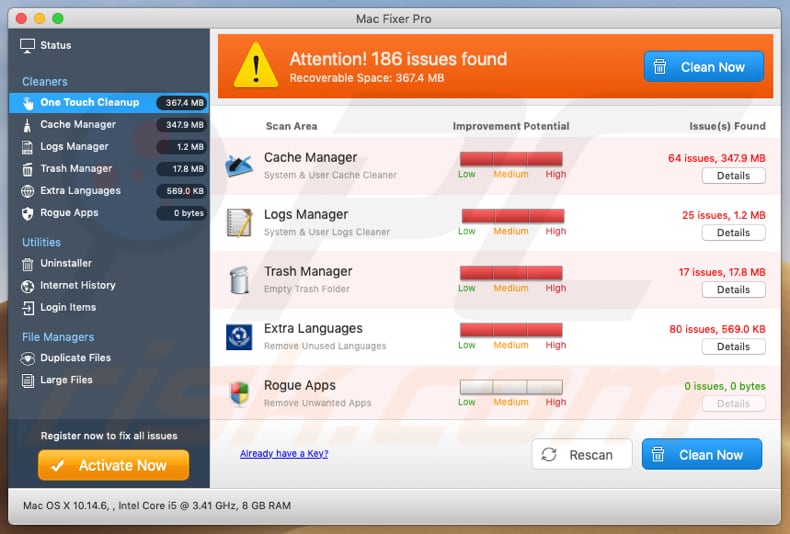
Mac Fixer Pro zawiera takie funkcje, jak „Cache Manager", „Logs Manager", „Trash manager", „Uninstaller" itd. Wszystkie dostępne narzędzia mające na celu poprawę wydajności komputera w taki czy inny sposób. Jednak w celu ich pełnego wykorzystania wymagana jest aktywacja aplikacji Mac Fixer Pro, która nie jest bezpłatna. Warto wspomnieć, że nie należy ufać oprogramowaniu sklasyfikowanemu jako PUA. Zawsze istnieje możliwość, że będzie ono bezużyteczne. Mówiąc ściślej, jest wiele przypadków, w których PUA wykrywają fałszywe problemy, aby stworzyć wrażenie, że istnieje wiele problemów, które można rozwiązać za pomocą konkretnej aplikacji. Mówiąc wprost, programiści, którzy tworzą aplikacje tego typu, próbują zarabiać pieniądze, próbując nakłonić ludzi do zapłacenia za ich bezwartościowe oprogramowanie. Nie wiadomo, czy Mac Fixer Pro jest jedną z tych aplikacji, ale istnieje wysokie prawdopodobieństwo, że tak jest. Inną cechą PUA jest to, że programiści często dystrybuują więcej niż jedną aplikację tego typu na raz. Mówiąc najprościej, dość często dodają kilka PUA w jednym zestawie. Zazwyczaj dodatkowymi PUA są różne porywacze przeglądarki i aplikacje typu adware. Porywacze przeglądarki mają na celu zmianę ustawień przeglądarki (promowanie niektórych fałszywych wyszukiwarek) i zapisywanie takich informacji o systemie użytkownika, jak adresy IP, geolokalizacje, wprowadzone zapytania wyszukiwania, adresy URL odwiedzanych stron itp. Ich twórcy udostępniają zebrane dane większej liczbie osób, które wykorzystują je do generowania przychodów. Aplikacje typu adware są zaprojektowane do wyświetlania natrętnych reklam przekierowujących osoby, które je klikają, na niewiarygodne strony. Mogą również pobierać i instalować inne niechciane aplikacje. Podsumowując, nie zaleca się ufania aplikacjom dystrybuowanym przez zwodnicze strony przy użyciu innych podejrzanych metod. Zalecamy jak najszybsze odinstalowanie wszystkich zainstalowanych PUA.
| Nazwa | Potencjalnie niechciana aplikacja Mac Fixer Pro |
| Typ zagrożenia | Potencjalnie niechciana aplikacja, malware Mac, wirus Mac |
| Nazwy wykrycia (mmg_mmgsite.pkg) | Avast (MacOS:AMC-N [PUP]), AVG (MacOS:AMC-N [PUP]), ESET-NOD32 (potencjalnie niechciany wariant OSX/GT32SupportGeeks.V), Ikarus (PUA.OSX.Mactweaker), Pełna lista (VirusTotal) |
| Powiązana domena | macfixerpro[.]com |
| Objawy | Twój Mac stał się wolniejszy niż normalnie, widzisz niechciane reklamy pop-up, jesteś przekierowywany na podejrzane witryny. |
| Metody dystrybucji | Zwodnicze reklamy pop-up, instalatory bezpłatnego oprogramowania (sprzedaż wiązana), fałszywe instalatory flash player, pobrania pliku torrent. |
| Zniszczenie | Strata pieniężna, śledzenie przeglądania Internetu (potencjalne problemy prywatności), wyświetlanie niechcianych reklam, przekierowania na podejrzane witryny, utrata prywatnych informacji. |
| Usuwanie |
Aby usunąć możliwe infekcje malware, przeskanuj komputer profesjonalnym oprogramowaniem antywirusowym. Nasi analitycy bezpieczeństwa zalecają korzystanie z Combo Cleaner. Pobierz Combo CleanerBezpłatny skaner sprawdza, czy twój komputer jest zainfekowany. Aby korzystać z w pełni funkcjonalnego produktu, musisz kupić licencję na Combo Cleaner. Dostępny jest 7-dniowy bezpłatny okres próbny. Combo Cleaner jest własnością i jest zarządzane przez RCS LT, spółkę macierzystą PCRisk. |
Mac Fixer Pro jest podobna do wielu PUA, na przykład Mac Magician, Speedup Mac Pro i Smart Mac Tuneup. Większość aplikacji tego typu jest reklamowanych jako narzędzia poprawiające wydajność komputera, usuwające niepotrzebne pliki i/lub wykonujące inne czynności. Niestety, dość często aplikacje tego typu nie działają tak, jak powinny. Innymi słowy, nie naprawiają one żadnych rzeczywistych problemów ani nie przynoszą użytkownikom żadnej innej wartości.
Jak zainstalowano potencjalnie niechciane aplikacje na moim komputerze?
Mac Fixer Pro można pobrać z rzekomo oficjalnej witryny i co najmniej jednej zwodniczej strony. Jednak w większości przypadków ludzie nie pobierają i nie instalują tego typu aplikacji celowo. Zwykle dzieje się tak, gdy ludzie klikają oszukańcze reklamy wyświetlane na podejrzanych witrynach lub podczas pobierania lub instalacji innych programów. Innymi słowy, gdy programiści wykorzystują metodę „sprzedaży wiązanej". Używają jej do oszukiwania ludzi do zainstalowaniu lub pobrania PUA wraz z innym oprogramowaniem, które celowo pobierają. Zazwyczaj informacje o dodatkowych pobraniach lub instalacjach są ukryte w „Niestandardowych", „Zaawansowanych" i innych podobnych ustawieniach konfiguracji innych programów. Problem polega na tym, że niewiele osób sprawdza te ustawienia podczas pobierania lub instalowania oprogramowania. W ten sposób dają oni uprawnienia PUA do pobierania i instalowania za pomocą jej konfiguracji.
Jak uniknąć instalacji potencjalnie niechcianych aplikacji?
Po pierwsze, zalecamy pobieranie wszystkich plików przy użyciu oficjalnych, wiarygodnych źródeł i bezpośrednich linków. Nie zaleca się ufania programom pobierania (lub instalacji) stron trzecich, sieciom peer-to-peer, takim jak klienci torrent, eMule, nieoficjalne strony i inne podobne źródła. Po drugie, ważne jest, aby nie pozostawiać „Zaawansowane", „Niestandardowe" i innych dostępnych ustawień w konfiguratorach niezaznaczonych i/lub niezmienionych. Jeśli zawierają oferty pobrania lub zainstalowania niechcianych aplikacji, należy je odrzucić przed zakończeniem pobierania lub instalacji. Reklamy wyświetlane na podejrzanych stronach nie powinny być klikane. Prowadzą one do innych stron tego rodzaju, albo pobierają, instalują niechciane oprogramowanie. Jeśli twoja przeglądarka już powoduje niechciane przekierowania lub wyświetla natrętne reklamy, zalecamy jak najszybsze usunięcie wszystkich niechcianych aplikacji (rozszerzeń, dodatków lub wtyczek). Należy to również zastosować do niechcianego oprogramowania zainstalowanego w systemie MacOS. Jeśli twój komputer jest już zainfekowany PUA, zalecamy przeprowadzenie skanowania za pomocą Combo Cleaner Antivirus dla Windows, aby automatycznie je wyeliminować.
Witryna pobierania Mac Fixer Pro:
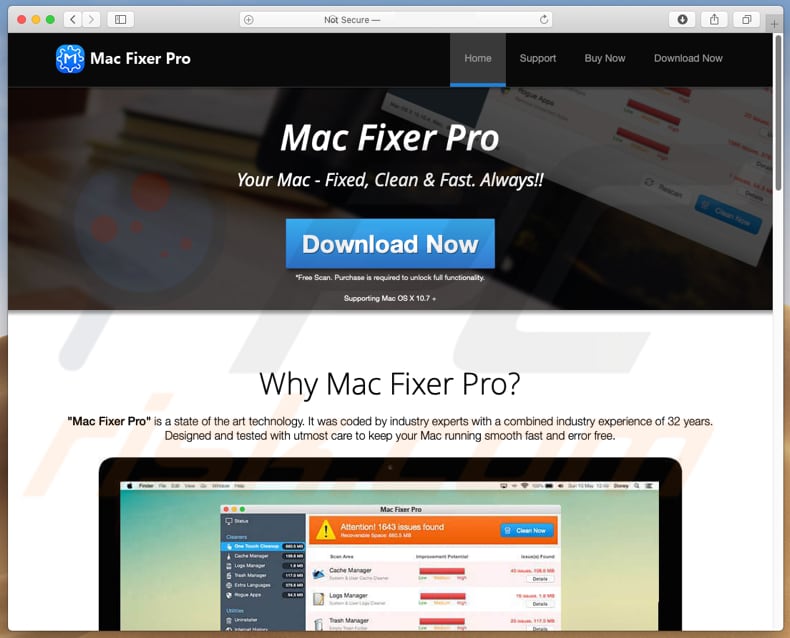
Zrzut ekranu zwodniczej witryny (apple.com-shield-guard[.]live), która oszukiwała ludzi do pobrania Mac Fixer Pro:
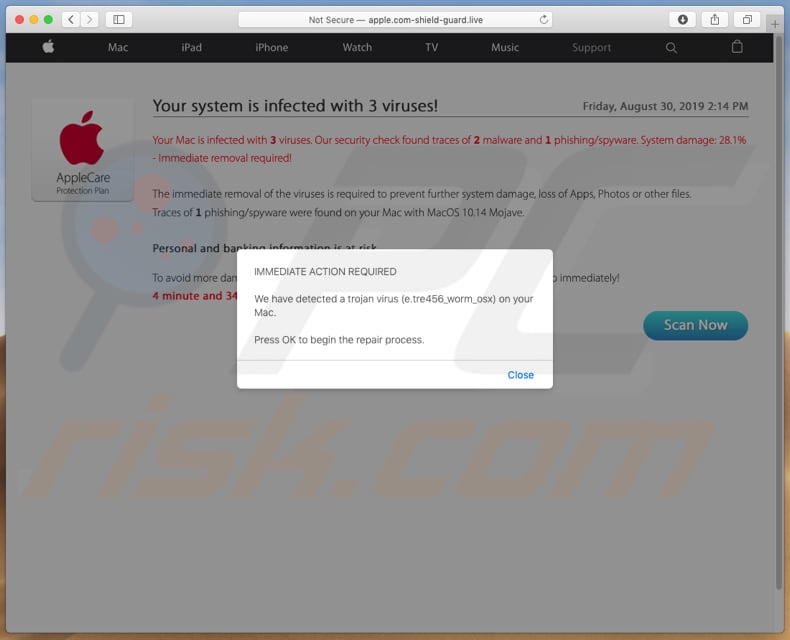
Konfigurator instalacji aplikacji Mac Fixer Pro:
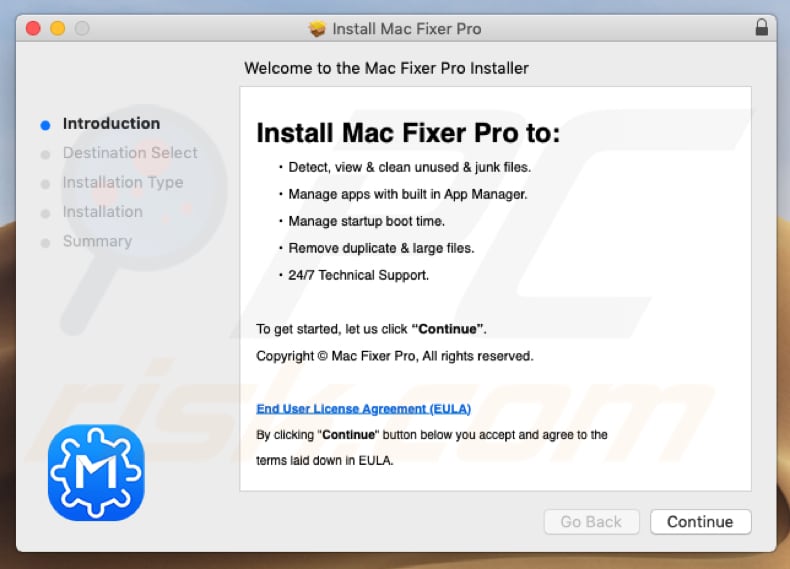
Wygląd aplikacji Mac Fixer Pro
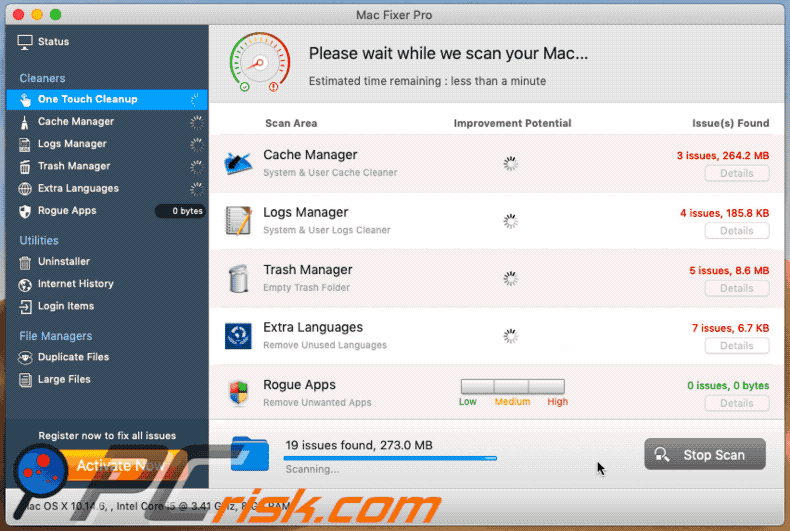
WAŻNA UWAGA! Mac Fixer Pro dodaje się do listy aplikacji, które automatycznie uruchamiają się przy każdym logowaniu użytkownika. Dlatego przed rozpoczęciem wykonaj następujące czynności:
- Przejdź do Preferencji systemowych -> Użytkownicy i grupy.
- Kliknij swoje konto (znane również jako bieżący użytkownik).
- Kliknij pozycje logowania.
- Poszukaj wpisu „Mac Fixer Pro". Wybierz go i kliknij przycisk „-", aby go usunąć.
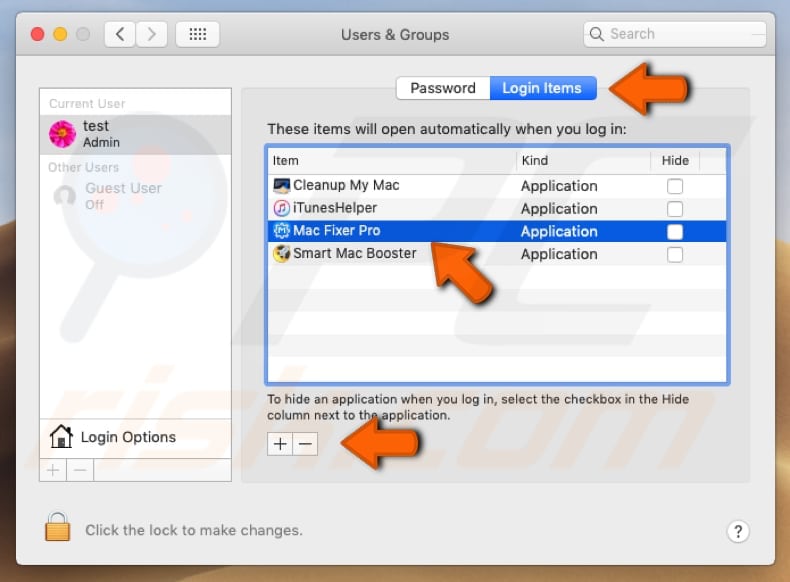
Natychmiastowe automatyczne usunięcie malware:
Ręczne usuwanie zagrożenia może być długim i skomplikowanym procesem, który wymaga zaawansowanych umiejętności obsługi komputera. Combo Cleaner to profesjonalne narzędzie do automatycznego usuwania malware, które jest zalecane do pozbycia się złośliwego oprogramowania. Pobierz je, klikając poniższy przycisk:
POBIERZ Combo CleanerPobierając jakiekolwiek oprogramowanie wyszczególnione na tej stronie zgadzasz się z naszą Polityką prywatności oraz Regulaminem. Aby korzystać z w pełni funkcjonalnego produktu, musisz kupić licencję na Combo Cleaner. Dostępny jest 7-dniowy bezpłatny okres próbny. Combo Cleaner jest własnością i jest zarządzane przez RCS LT, spółkę macierzystą PCRisk.
Szybkie menu:
- Czym jest Mac Fixer Pro?
- KROK 1. Usuwanie plików i folderów powiązanych z PUA z OSX.
- KROK 2. Usuwanie złośliwych rozszerzeń z Safari.
- KROK 3. Usuwanie zwodniczych dodatków z Google Chrome.
- KROK 4. Usuwanie potencjalnie niechcianych wtyczek z Mozilla Firefox.
Film pokazujący, jak usunąć adware i porywaczy przeglądarki z komputera Mac:
Usuwanie potencjalnie niechcianych aplikacji:
Usuwanie potencjalnie niechcianych aplikacji z twojego folderu "Aplikacje":

Kliknij ikonę Finder. W oknie Finder wybierz "Aplikacje". W folderze aplikacji poszukaj "MPlayerX", "NicePlayer" lub innych podejrzanych aplikacji i przenieś je do Kosza. Po usunięciu potencjalnie niechcianych aplikacji, które powodują reklamy internetowe, przeskanuj swój Mac pod kątem wszelkich pozostałych niepożądanych składników.
POBIERZ narzędzie do usuwania złośliwego oprogramowania
Combo Cleaner sprawdza, czy twój komputer został zainfekowany. Aby korzystać z w pełni funkcjonalnego produktu, musisz kupić licencję na Combo Cleaner. Dostępny jest 7-dniowy bezpłatny okres próbny. Combo Cleaner jest własnością i jest zarządzane przez RCS LT, spółkę macierzystą PCRisk.
Usuwanie plików i folderów powiązanych z potencjalnie niechciana aplikacja mac fixer pro:

Kliknij ikonę Finder na pasku menu, wybierz Idź i kliknij Idź do Folderu...
 Poszukaj plików wygenerowanych przez adware w folderze /Library/LaunchAgents:
Poszukaj plików wygenerowanych przez adware w folderze /Library/LaunchAgents:

W pasku Przejdź do Folderu... wpisz: /Library/LaunchAgents
 W folderze "LaunchAgents" poszukaj wszelkich ostatnio dodanych i podejrzanych plików oraz przenieś je do Kosza. Przykłady plików wygenerowanych przez adware - "installmac.AppRemoval.plist", "myppes.download.plist", "mykotlerino.ltvbit.plist", "kuklorest.update.plist" itd. Adware powszechnie instaluje wiele plików z tym samym rozszerzeniem.
W folderze "LaunchAgents" poszukaj wszelkich ostatnio dodanych i podejrzanych plików oraz przenieś je do Kosza. Przykłady plików wygenerowanych przez adware - "installmac.AppRemoval.plist", "myppes.download.plist", "mykotlerino.ltvbit.plist", "kuklorest.update.plist" itd. Adware powszechnie instaluje wiele plików z tym samym rozszerzeniem.
 Poszukaj plików wygenerowanych przez adware w folderze /Library/Application Support:
Poszukaj plików wygenerowanych przez adware w folderze /Library/Application Support:

W pasku Przejdź do Folderu... wpisz: /Library/Application Support

W folderze "Application Support" sprawdź wszelkie ostatnio dodane i podejrzane foldery. Przykładowo "MplayerX" lub "NicePlayer" oraz przenieś te foldery do Kosza..
 Poszukaj plików wygenerowanych przez adware w folderze ~/Library/LaunchAgents:
Poszukaj plików wygenerowanych przez adware w folderze ~/Library/LaunchAgents:

W pasku Przejdź do Folderu... i wpisz: ~/Library/LaunchAgents

W folderze "LaunchAgents" poszukaj wszelkich ostatnio dodanych i podejrzanych plików oraz przenieś je do Kosza. Przykłady plików wygenerowanych przez adware - "installmac.AppRemoval.plist", "myppes.download.plist", "mykotlerino.ltvbit.plist", "kuklorest.update.plist" itp. Adware powszechnie instaluje szereg plików z tym samym rozszerzeniem.
 Poszukaj plików wygenerowanych przez adware w folderze /Library/LaunchDaemons:
Poszukaj plików wygenerowanych przez adware w folderze /Library/LaunchDaemons:

W pasku Przejdź do Folderu... wpisz: /Library/LaunchDaemons
 W folderze "LaunchDaemons" poszukaj wszelkich podejrzanych plików. Przykładowo: "com.aoudad.net-preferences.plist", "com.myppes.net-preferences.plist", "com.kuklorest.net-preferences.plist", "com.avickUpd.plist" itp. oraz przenieś je do Kosza.
W folderze "LaunchDaemons" poszukaj wszelkich podejrzanych plików. Przykładowo: "com.aoudad.net-preferences.plist", "com.myppes.net-preferences.plist", "com.kuklorest.net-preferences.plist", "com.avickUpd.plist" itp. oraz przenieś je do Kosza.
 Przeskanuj swój Mac za pomocą Combo Cleaner:
Przeskanuj swój Mac za pomocą Combo Cleaner:
Jeśli wykonałeś wszystkie kroki we właściwej kolejności, twój Mac powinien być wolny od infekcji. Aby mieć pewność, że twój system nie jest zainfekowany, uruchom skanowanie przy użyciu programu Combo Cleaner Antivirus. Pobierz GO TUTAJ. Po pobraniu pliku kliknij dwukrotnie instalator combocleaner.dmg, w otwartym oknie przeciągnij i upuść ikonę Combo Cleaner na górze ikony aplikacji. Teraz otwórz starter i kliknij ikonę Combo Cleaner. Poczekaj, aż Combo Cleaner zaktualizuje bazę definicji wirusów i kliknij przycisk "Start Combo Scan" (Uruchom skanowanie Combo).

Combo Cleaner skanuje twój komputer Mac w poszukiwaniu infekcji malware. Jeśli skanowanie antywirusowe wyświetla "nie znaleziono żadnych zagrożeń" - oznacza to, że możesz kontynuować korzystanie z przewodnika usuwania. W przeciwnym razie, przed kontynuowaniem zaleca się usunięcie wszystkich wykrytych infekcji.

Po usunięciu plików i folderów wygenerowanych przez adware, kontynuuj w celu usunięcia złośliwych rozszerzeń ze swoich przeglądarek internetowych.
Usuwanie strony domowej i domyślnej wyszukiwarki potencjalnie niechciana aplikacja mac fixer pro z przeglądarek internetowych:
 Usuwanie złośliwych rozszerzeń z Safari:
Usuwanie złośliwych rozszerzeń z Safari:
Usuwanie rozszerzeń powiązanych z potencjalnie niechciana aplikacja mac fixer pro z Safari:

Otwórz przeglądarkę Safari. Z paska menu wybierz "Safari" i kliknij "Preferencje...".

W oknie "Preferencje" wybierz zakładkę "Rozszerzenia" i poszukaj wszelkich ostatnio zainstalowanych oraz podejrzanych rozszerzeń. Po ich zlokalizowaniu kliknij znajdujących się obok każdego z nich przycisk „Odinstaluj". Pamiętaj, że możesz bezpiecznie odinstalować wszystkie rozszerzenia ze swojej przeglądarki Safari – żadne z nich nie ma zasadniczego znaczenia dla jej prawidłowego działania.
- Jeśli w dalszym ciągu masz problemy z niechcianymi przekierowaniami przeglądarki oraz niechcianymi reklamami - Przywróć Safari.
 Usuwanie złośliwych wtyczek z Mozilla Firefox:
Usuwanie złośliwych wtyczek z Mozilla Firefox:
Usuwanie dodatków powiązanych z potencjalnie niechciana aplikacja mac fixer pro z Mozilla Firefox:

Otwórz przeglądarkę Mozilla Firefox. W prawym górnym rogu ekranu kliknij przycisk "Otwórz Menu" (trzy linie poziome). W otwartym menu wybierz "Dodatki".

Wybierz zakładkę "Rozszerzenia" i poszukaj ostatnio zainstalowanych oraz podejrzanych dodatków. Po znalezieniu kliknij przycisk "Usuń" obok każdego z nich. Zauważ, że możesz bezpiecznie odinstalować wszystkie rozszerzenia z przeglądarki Mozilla Firefox – żadne z nich nie ma znaczącego wpływu na jej normalne działanie.
- Jeśli nadal doświadczasz problemów z przekierowaniami przeglądarki oraz niechcianymi reklamami - Przywróć Mozilla Firefox.
 Usuwanie złośliwych rozszerzeń z Google Chrome:
Usuwanie złośliwych rozszerzeń z Google Chrome:
Usuwanie dodatków powiązanych z potencjalnie niechciana aplikacja mac fixer pro z Google Chrome:

Otwórz Google Chrome i kliknij przycisk "Menu Chrome" (trzy linie poziome) zlokalizowany w prawym górnym rogu okna przeglądarki. Z rozwijanego menu wybierz "Więcej narzędzi" oraz wybierz "Rozszerzenia".

W oknie "Rozszerzenia" poszukaj wszelkich ostatnio zainstalowanych i podejrzanych dodatków. Po znalezieniu kliknij przycisk "Kosz" obok każdego z nich. Zauważ, że możesz bezpiecznie odinstalować wszystkie rozszerzenia z przeglądarki Google Chrome – żadne z nich nie ma znaczącego wpływu na jej normalne działanie.
- Jeśli nadal doświadczasz problemów z przekierowaniami przeglądarki oraz niechcianymi reklamami - PrzywróćGoogle Chrome.
Udostępnij:

Tomas Meskauskas
Ekspert ds. bezpieczeństwa, profesjonalny analityk złośliwego oprogramowania
Jestem pasjonatem bezpieczeństwa komputerowego i technologii. Posiadam ponad 10-letnie doświadczenie w różnych firmach zajmujących się rozwiązywaniem problemów technicznych i bezpieczeństwem Internetu. Od 2010 roku pracuję jako autor i redaktor Pcrisk. Śledź mnie na Twitter i LinkedIn, aby być na bieżąco z najnowszymi zagrożeniami bezpieczeństwa online.
Portal bezpieczeństwa PCrisk jest prowadzony przez firmę RCS LT.
Połączone siły badaczy bezpieczeństwa pomagają edukować użytkowników komputerów na temat najnowszych zagrożeń bezpieczeństwa w Internecie. Więcej informacji o firmie RCS LT.
Nasze poradniki usuwania malware są bezpłatne. Jednak, jeśli chciałbyś nas wspomóc, prosimy o przesłanie nam dotacji.
Przekaż darowiznęPortal bezpieczeństwa PCrisk jest prowadzony przez firmę RCS LT.
Połączone siły badaczy bezpieczeństwa pomagają edukować użytkowników komputerów na temat najnowszych zagrożeń bezpieczeństwa w Internecie. Więcej informacji o firmie RCS LT.
Nasze poradniki usuwania malware są bezpłatne. Jednak, jeśli chciałbyś nas wspomóc, prosimy o przesłanie nam dotacji.
Przekaż darowiznę
▼ Pokaż dyskusję